Firewall default di Ubuntu 22.04 Jammy Jellyfish adalah ufw, yang merupakan kependekan dari “uncomplicated firewall.” Saat diaktifkan, firewall akan memblokir semua koneksi masuk secara default.
Jika Anda ingin mengizinkan koneksi masuk melalui ufw, Anda harus membuat aturan baru untuk mengizinkan port tertentu atau beberapa port. Kami juga dapat menentukan bahwa hanya koneksi dari alamat IP atau jangkauan jaringan tertentu yang dapat memperoleh akses masuk, sementara memblokir semua yang lain. Ini semua dilakukan dari baris perintah dan cukup sederhana setelah Anda mengetahui sintaks yang tepat.
Tujuan dari tutorial ini adalah sebagai panduan referensi cepat tentang cara mengizinkan lalu lintas masuk pada port TCP atau UDP apa pun menggunakan Ubuntu 22.04 Jammy Jellyfish Linux dengan firewall UFW.
Dalam tutorial ini Anda akan mempelajari:
- Cara membuka port ke sumber apa pun
- Cara membuka port ke alamat IP atau subnet tertentu
- Cara membuka port UDP
- Cara membuka port TCP
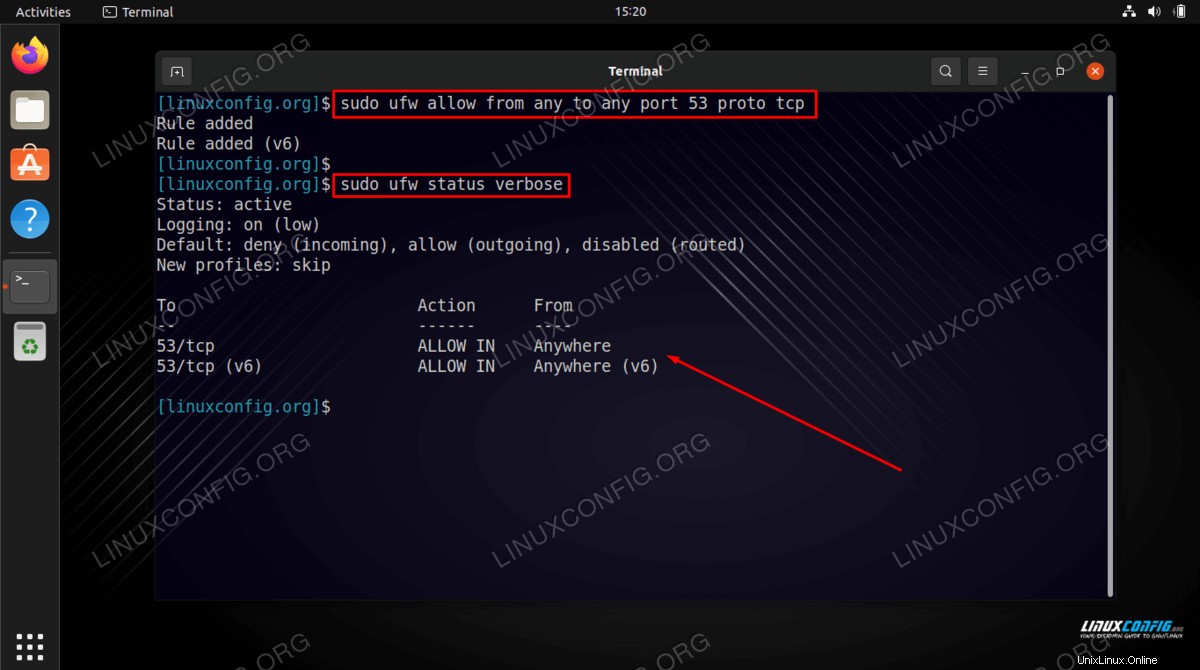
| Kategori | Persyaratan, Konvensi, atau Versi Perangkat Lunak yang Digunakan |
|---|---|
| Sistem | Ubuntu 22.04 Jammy Jellyfish |
| Perangkat Lunak | ufw |
| Lainnya | Akses istimewa ke sistem Linux Anda sebagai root atau melalui sudo perintah. |
| Konvensi | # – membutuhkan perintah linux yang diberikan untuk dieksekusi dengan hak akses root baik secara langsung sebagai pengguna root atau dengan menggunakan sudo perintah$ – membutuhkan perintah linux yang diberikan untuk dieksekusi sebagai pengguna biasa yang tidak memiliki hak istimewa |
Cara Membuka/Mengizinkan port firewall masuk pada contoh Ubuntu 22.04
Lihat berbagai contoh di bawah ini untuk mempelajari cara kerja sintaks untuk mengizinkan port, alamat IP, dan subnet melalui firewall ufw di Ubuntu 22.04. Perhatikan bahwa Anda perlu menjalankan perintah berikut dengan izin root.
- Buka port TCP masuk
53ke alamat IP sumber mana pun:$ sudo ufw allow from any to any port 53 proto tcp
- Buka port TCP masuk
443hanya ke alamat IP sumber tertentu, mis.10.1.1.222:$ sudo ufw allow from 10.1.1.222 to any port 443 proto tcp
- Buka port UDP masuk
53ke subnet sumber mis.10.1.1.0/8:$ sudo ufw allow from 10.1.1.0/8 to any port 53 proto udp
- Buka port TCP masuk 20 dan 21 dari sumber apa pun, seperti saat menjalankan server FTP:
$ sudo ufw allow from any to any port 20,21 proto tcp
- Buka port untuk server web tertentu seperti Apache atau Nginx, jalankan perintah Linux di bawah ini:
$ sudo ufw allow in "Apache Full" $ sudo ufw allow in "Nginx Full"
- Buka port untuk layanan tertentu seperti SSH:
$ sudo ufw allow in ssh
Pemikiran Penutup
Dalam tutorial ini, kita melihat cara membuka/mengizinkan lalu lintas masuk melalui firewall ufw di Ubuntu 22.04 Jammy Jellyfish Linux. Ini termasuk mengizinkan TCP atau UDP, satu port atau beberapa port, dan lalu lintas dari alamat IP atau subnet tertentu. Ingatlah bahwa konfigurasi UFW yang lebih kompleks (seperti di NAT) juga dimungkinkan, seperti yang Anda lihat di tutorial kami yang lain:Cara Memasang dan Menggunakan Firewall UFW di Linux.
Jika Anda perlu menghapus salah satu aturan tambahan di masa mendatang, lihat tutorial kami yang lain tentang Cara menghapus aturan firewall UFW di Ubuntu 22.04 Jammy Jellyfish Linux.